Photoshop поддържа прозрачност. Когато имате „празен“, т.е. прозрачен слой и няма друг слой под него, можете да видите фоновия слой. По подразбиране фоновият слой, ако е оставен заключен, ще бъде с плътен цвят. Ако го отключите и го изтриете, прозрачността във Photoshop се посочва чрез сива и бяла решетка. Сивата и бялата решетка може да не се вписва добре във всичките ви проекти. Ако откриете, че цветовете се сблъскват с вашия проект, можете просто да промените цвета на прозрачната мрежа на Photoshop. Photoshop има няколко предварително зададени цвята, които можете да избирате, но можете също да зададете персонализиран цвят.
Отворете Photoshop и отидете на Файл> Предпочитания. Освен това, просто натиснете клавишната комбинация Ctrl + K. В прозореца Предпочитания отидете на раздела Прозрачност и гама. Тук се случва магията.
Премахнете мрежата за прозрачност на Photoshop
Ако не ви харесва решетката за прозрачност, периодът,можете просто да го деактивирате Всяка прозрачна област, видима под вашите слоеве, просто ще бъде бяла. За да премахнете прозрачната мрежа на Photoshop, отворете падащото меню Размер на мрежата. Можете да направите решетката по-малка или по-голяма от това падащо меню и можете да я премахнете напълно. Изберете опцията „Няма“ и решетката ще бъде премахната.

Промяна на цвета на мрежата за прозрачност на Photoshop
Ако искате да запазите решетката, но я улеснетеза да видите, че имате две възможности. Можете да направите решетката по-голяма или да промените цвета й. Ако искате да увеличите решетката, вижте предишния раздел. Вие сте ограничени до само три размера за мрежата, така че ако това не работи за вас, ще трябва да промените цвета.
В раздела Transparency & Gamut отворете мрежатаЦветно падащо меню. Photoshop има няколко предварително зададени цвята, от които можете да избирате. Цветът ще смени сивите кутии в мрежата за различен цвят. Белите кутии ще останат без значение.
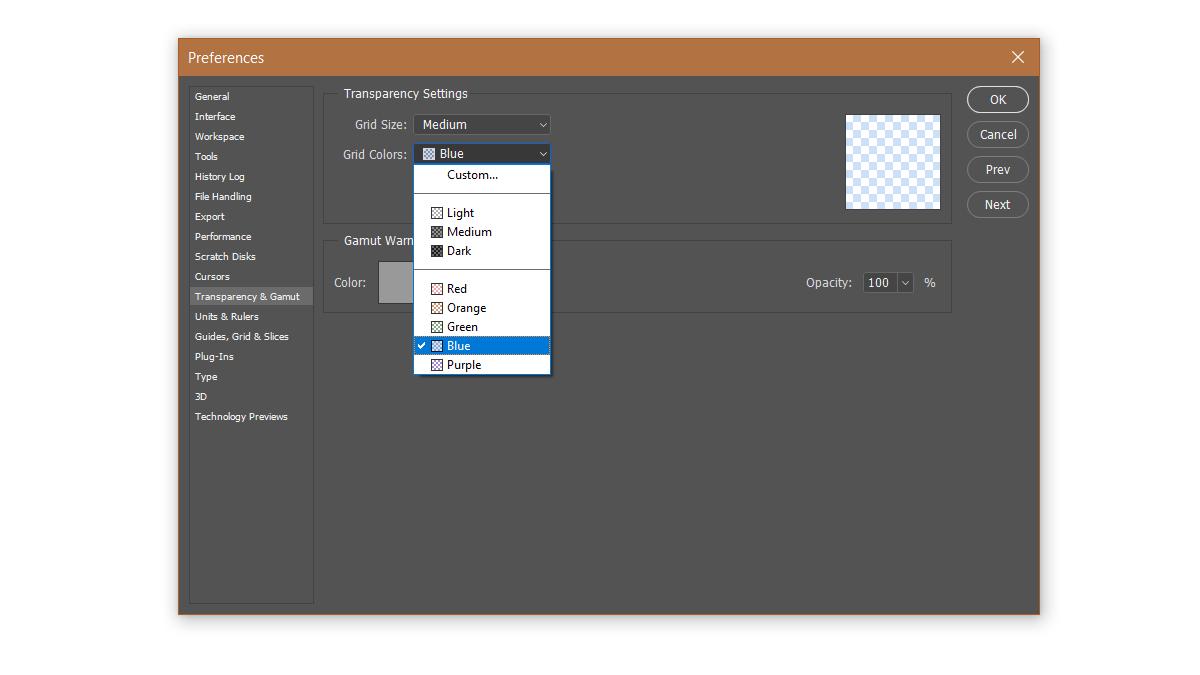
Ако нито един от предварително зададените цветове не работи за вас, виеможете да изберете цвят по избор Изберете опцията „Персонализиран“ от падащото меню на цвета на мрежата. Ще се отвори познато изглеждащ избор на цвят. Изберете всеки цвят и го задайте като цвят на прозрачната мрежа на Photoshop.
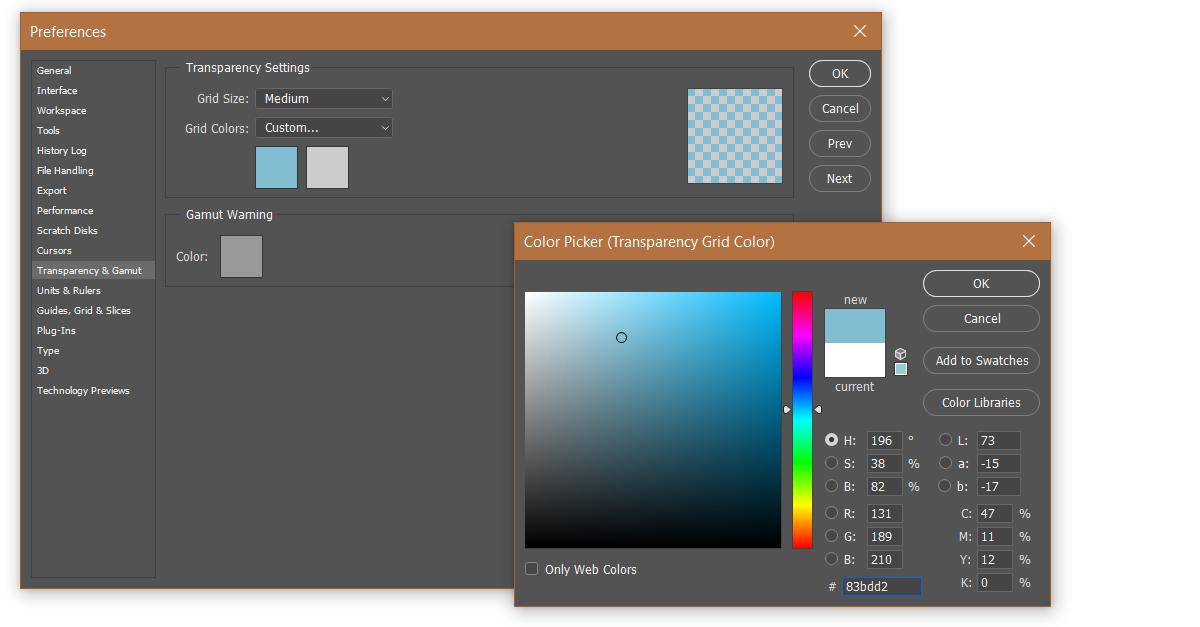
Тези настройки се прилагат универсално заPhotoshop. Те не са специфични за текущия файл, който имате отворен. Ако не сте доволни от мрежата, но и не искате обикновен бял цвят да показва прозрачност, единствената ви друга възможност е работа. Създайте слой зад всичките си други слоеве и го запълнете с цвят, който е лесен за различаване зад останалите слоеве.













Коментари